怎么让电脑运行更快WIN10
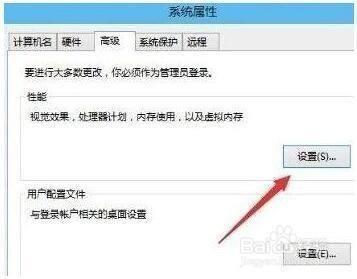
如何让电脑运行更快(Windows 10)
清理无用文件和缓存
Windows 10系统随着时间的推移,会在系统上留下很多临时文件和缓存文件,这些文件会占据硬盘空间并降低系统性能。可以使用系统自带的磁盘清理工具来轻松删除这些文件。具体步骤如下:
- 打开“计算机”,右键点击系统所在的驱动器,选择“属性”。
- 在“常规”选项卡中点击“清理磁盘”。
- 勾选需要清除的文件类型,点击“确定”即可。
禁用开机自启动程序
在Windows 10中,有些程序会在系统启动时自动运行,这些程序会消耗系统资源并延长开机时间。可以通过任务管理器来禁用这些自启动程序:
- 按下
Ctrl + Shift + Esc组合键打开任务管理器。 - 切换到“启动”选项卡。
- 右键点击不需要自启动的程序,选择“禁用”即可。
优化系统设置
Windows 10默认启用了一些特效和动画效果,虽然美观但也会占用系统资源。可以将这些效果减少或关闭来提高系统性能:
- 打开“控制面板”,选择“系统与安全”,点击“系统”。
- 选择“高级系统设置”,在“性能”选项卡中点击“设置”。
- 选择“最佳性能”或自定义需要的特效,点击“确定”保存设置。
关闭不必要的后台程序
在Windows 10系统中,许多程序会在后台运行,消耗系统资源并降低系统运行速度。关闭不必要的后台程序可以释放系统资源,提高系统性能:
- 使用任务管理器来查看正在运行的程序,并根据需要停止不必要的程序。
- 设置开机启动项,禁止不需要随系统启动的程序自动运行。
增加系统内存
系统内存不足会导致Windows 10运行缓慢。增加系统内存可以显著提高系统的运行速度:
- 安装更大容量的内存条,以增加系统可用内存空间。
- 关闭不必要的后台程序和服务,以释放内存资源。
更新驱动程序
过时的驱动程序可能会导致系统运行缓慢或出现其他问题。定期更新驱动程序可以提高系统的兼容性和稳定性,提升系统的运行速度:
- 使用Windows自带的设备管理器来检查并更新驱动程序。
- 访问硬件厂商的官方网站,下载最新的驱动程序进行安装。
定期进行系统维护
定期进行系统维护可以保持Windows 10系统的良好运行状态:
- 定期进行病毒扫描,并及时更新杀毒软件。
- 定期进行系统更新,安装最新的补丁和更新程序。
关闭透明效果和自定义视觉效果
关闭Windows 10的透明效果和自定义视觉效果可以节省系统资源,提高系统性能:
- 打开“设置”,然后进入“个性化颜色”设置界面,关闭“透明效果”。
- 在任务栏上的Cortana搜索框中输入“高级系统设置”,在搜索结果中选择“查看高级系统设置”,然后打开“系统属性”窗口的“高级”选项卡。
- 单击“性能”区域右下方的“设置”按钮,以打开“性能选项”设置窗口,选择“自定义”,然后检查选项以最大化系统性能。
禁用诊断服务和用户体验遥测服务
禁用Windows 10的诊断服务和用户体验遥测服务可以释放资源,提高系统性能:
- 禁用Diagnostics诊断策略服务。
- 禁用连接的用户体验和遥测服务。
优化计算机组策略
通过优化计算机组策略,可以进一步提高Windows 10系统的性能:
- 禁止软件开机自启动。
- 关闭软件服务。
- 禁用系统自动更新。
- 修改系统服务状态。
- 卸载不必要的程序。
- 合理优化驱动器。
- 禁用部分特效。
通过以上方法,您可以有效地提升Windows 10系统的运行速度,享受更快、更流畅的使用体验。
本篇文章所含信息均从网络公开资源搜集整理,旨在为读者提供参考。尽管我们在编辑过程中力求信息的准确性和完整性,但无法对所有内容的时效性、真实性及全面性做出绝对保证。读者在阅读和使用这些信息时,应自行评估其适用性,并承担可能由此产生的风险。本网站/作者不对因信息使用不当或误解而造成的任何损失或损害承担责任。
